IT 및 인터넷 지식창고/갤럭시
갤럭시탭 시리즈 세컨드스크린 보조모니터 활용법
갤럭시 생태계는 은근히 잘 활용하시면 굉장히 편리한 기능이 될 수 있습니다. 오늘은 갤럭시 탭 s7, s8 뿐만 아니라 [세컨드 스크린] 기능이 있는 갤럭시 탭 유저들이 모르거나 헤매셨던 보조모니터 활용 방법을 알려드리고자 합니다.
오늘의 포스팅을 준비한 이유는 부모님께 영상이나 쇼핑하시는데 재미있게 크게 보시라고 선물을 드렸는데, 조금 사용방법이 서투르시고 해당 기능을 잘 모르시는 것 같이 보다 자세히 준비했습니다.
설명이 많거나 조금 티엠아이여도 요약글과 상세 본문글 보시고 스크롤하면서 참고해주시기 바랍니다.
갤럭시북과 갤럭시는 서로 케이블 없이 편하게 화면 공유할수 있는 캐스트 기능이 있습니다.
요약하자면, 1. 윈도우 단축키 아이콘 + K 2. 갤럭시탭 스크린뷰 활성화 3. 갤럭시탭과 갤럭시 북 캐스트 설정 및 장치 연동 4. 갤럭시북 디스플레이 화면확장 기능까지 로 요약할수 있습니다. 자세한 건 본론에서 본격적으로 다뤄보도록 하겠습니다.
그 이전에 최근에 나온 갤럭시 탭 화면캡쳐 2가지 방법에 대해서 포스팅 해봤는데요 ~! 현재 나온 S8, S7 등등
소프트웨어 업데이트 하셨다면 구버전도 대부분 해당 하니 탭 관련 꿀팁글도 같이 확인해보시기 바랍니다.
2022.07.16 - [IT 및 인터넷 지식창고/갤럭시] - 갤럭시탭 캡쳐 방법 2가지 및 캡처 버튼명
갤럭시탭 캡쳐 방법 2가지 및 캡처 버튼명
갤럭시탭 캡쳐 방법 2가지 및 캡처 버튼명 갤럭시 스마트폰 화면 캡쳐도 있지만, 탭에서도 동일하게 캡쳐를 활용할수 있습니다. 이전에 스마트폰 관련 2가지 캡쳐방법 글도 작성한 적 있으니, 참
changsarchives.tistory.com
사용 전 참고 :
세컨드 스크린 기능은 윈도우 전용 PC 에서 내 태블릿을 추가 디스플레이로 사용할수 있는 기능입니다.
윈도우키와 K키를 누르고 연결 가능한 기기 목록에서 태블릿을 선택허세요.
태블릿과 Pc 를 동일한 와이파이에 연결할때 가장 안정적으로 사용할수 있습니다.
pc 화면에 태블릿이 표시되는 동안에는 윈도우 화면보호기가 실행되지 않습니다. PC 를 잠그려면 윈도우키와 L 을 함께 누르세요
이제 본격적으로 오늘의 세컨드스크린 사용 방법에 대해서 디테일하게 소개해드려 볼게요.
1. 첫번째로, 캐스트를 켜놓는동안 이제 갤럭시탭에서 [세컨드 스크린] 화면을 터치해서 활성화 시켜줘야 됩니다.
아시다시피 , 활성화 시키면 회색 아이콘이 파란색으로 활성화 됩니다.

2. 두번째로, 이제 세컨드 스크린 기능을 켜면 아래와 같이 설명란이 나옵니다.
연결할 모드 선태이 나오는데 게임/드로잉(빠른 응답속도 ) 로 할지 동영상 (부드러운재생)으로 할지 고르면 됩니다.

3. 세번째로, 윈도우 단축키 아이콘 + K 를 눌러 갤럭시북에서 캐스트를 진행해주세요.
아래와 같이 캐스트를 엽니다. 캐스트를 처음 연결하면 왼쪽이미지 처럼 나오고요 ~ 한번이라도 연결하면 내가 연결했던 갤럭시탭 시리즈명이 저렇게 아이디와 함께 뜹니다. [다른 장치 찾기 ] 기능을 실행해서 진행해주세요.
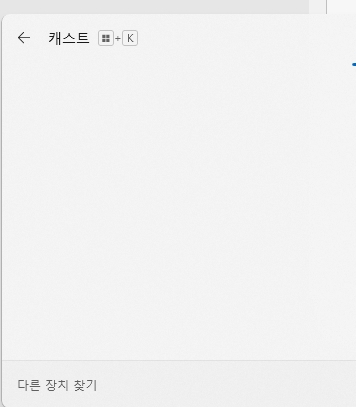
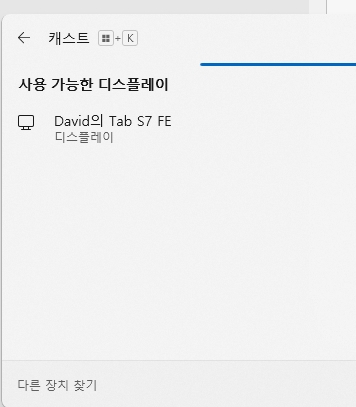
4. 만약 세컨드스크린으로 장치찾기 가안되면 갤럭시 북의 시스템 -> 블루투스 및 장치관리자에서 장치를 연결하는 방식으로 진행하시면 됩니다. 이거는 진짜 연결안될때 페어링 하는 방식인데 위에서 해결되면 아래까지 진행 할일은 없을지도 모르겠네요.
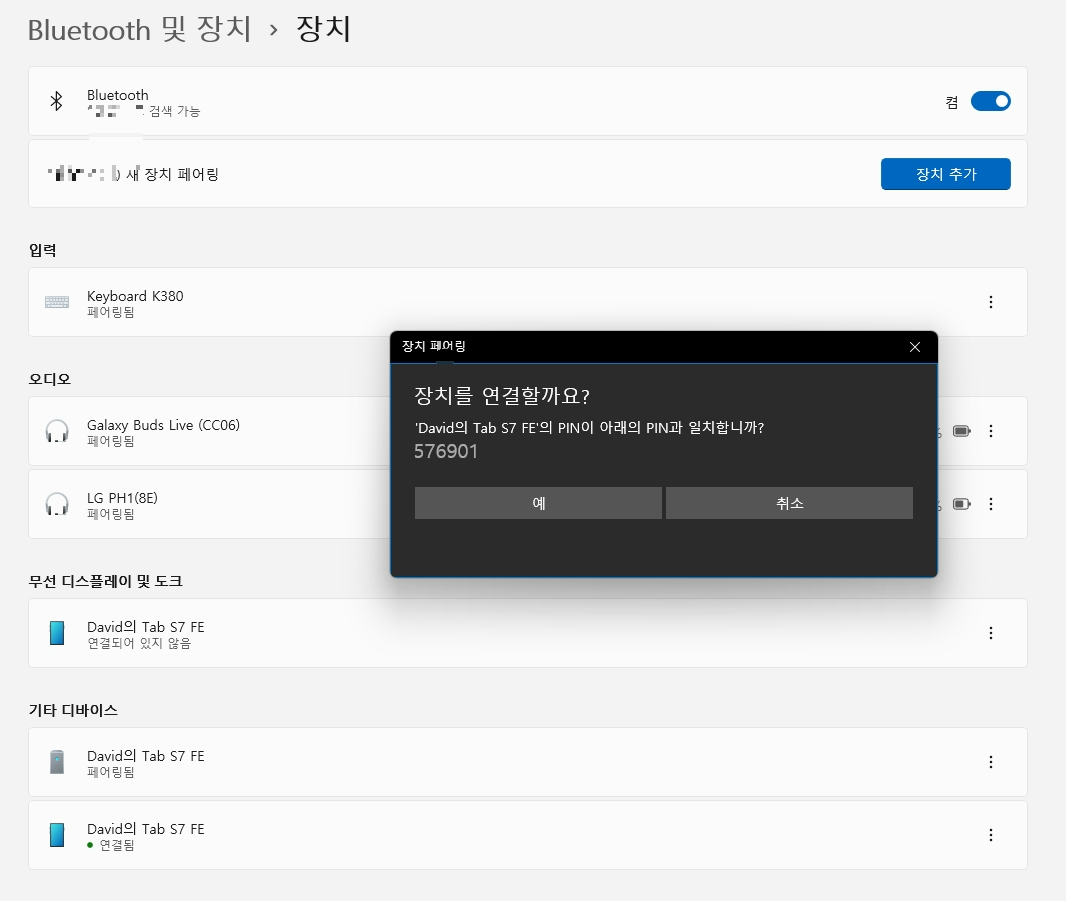
5. 다섯번째로, 연결이 잘 되었다면 아래와 같이 '이 디바이스의 마우스, 키보드, 터치식 및 펜 입력 허용 창이 뜨는데 그것을 체크박스하고 진행해주시면 됩니다.
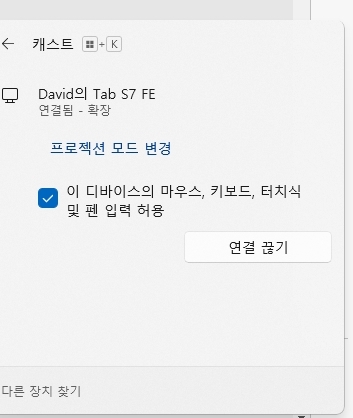
6. 여섯번째로, 마지막으로 갤럭시북 노트북 세팅을 위해 시스템 -> 디스플레이에서 -> 디스플레이 확장 기능을 켜주시면 됩니다. 제가 아이콘 놓은 자리에 식별, 디스플레이 확장 모드에서 변경해주시면 됩니다.

7. 7번째 마지막으로 적용을 완료하시면 아래와 같이 디 스플레이 설정을 유지할까요? 라고 물어보면 유지한다고 진행하시면 됩니다.

듀얼 또는 트리플 화면 구성 완료 화면
제대로 연결이 되신다면 제가 갤럭시북과 갤럭시탭을 보조모니터 확장을 해서 듀얼로 2개 쓰시면 화면을 아래와 같이 듀얼로 쓸수 있고 , 만약 HDMI 선이 있다면 보조모니터 까지 해서 총 3개의 화면을 쓰실수 있을껍니다. (저는 3개 화면 써요)

오늘 글 도움 많이 되셨나요? 상단에 공유드린 꿀팁 인 화면캡쳐 2가지 방법 외에 갤럭시 탭 시리즈에서 화면녹화 방법도
글 적어놨으니 ~ 아직 해당 기능을 써보지 않으신분들은 아래 글 통해 추가적으로 확인해보세요.
2022.07.18 - [IT 및 인터넷 지식창고/갤럭시] - 갤럭시탭 화면녹화 방법 및 동영상 화질변경
갤럭시탭 화면녹화 방법 및 동영상 화질변경
갤럭시탭 화면녹화 방법 및 동영상 화질변경 아래 삼성 갤럭시 페이지에서 설명하는 내용을 공유드리고, 두번째로는 캡쳐화면을 통해 보다 상세히 안내드리겠습니다. 화면 녹화 제품 사용 중에
changsarchives.tistory.com
'IT 및 인터넷 지식창고 > 갤럭시' 카테고리의 다른 글
| 갤럭시 z플립4 메종 마르지엘라 디자인 및 가격 판매일자 (1) | 2022.11.12 |
|---|---|
| 갤럭시 Z 폴드4 S펜 사진 촬영 사진찍기 및 기능 (0) | 2022.11.10 |
| 갤럭시z폴드4 음성녹음 방법 및 기능 5가지 자세히 (0) | 2022.11.03 |
| 갤럭시워치5 및 워치프로 전원 끄기 켜기 및 버튼 기능 (0) | 2022.11.03 |
| 갤럭시워치5 삼성페이 가능여부 및 NFC 결제 사용방법 (1) | 2022.10.30 |